- Autore Isaiah Gimson [email protected].
- Public 2023-12-17 02:59.
- Ultima modifica 2025-01-24 12:10.
La documentazione primaria viene compilata prima di tutto quando accompagna l'operazione ed è un documento contabile. Dopo aver rilasciato questi documenti alla controparte, puoi aspettarti un ulteriore pagamento da parte sua.

È necessario
programma 1c Enterprise 7.7
Istruzioni
Passo 1
Entra nel programma 1c Enterprise 7.7. Vai alla scheda "Registri" accanto a "Account". Seleziona "File" - "Nuovo".
Passo 2
Nella finestra che si apre, compila il campo "Pagante" (il campo "Contratto" verrà compilato automaticamente). Fare clic sul pulsante "Nuova riga", selezionare il servizio di cui abbiamo bisogno dall'elenco fornito. Compila le seguenti righe "Quantità" e "Importo" (da non confondere con "Totale").
Passaggio 3
Per scoprire quale cifra devi inserire nel campo "Importo", devi fare un semplice calcolo matematico. L'importo finale "Totale" che devi ricevere viene diviso per 1, 18 e il numero risultante viene inserito nel campo "Importo", i seguenti campi vengono compilati automaticamente ("IVA" e "Totale"). Fare clic sul pulsante "Stampa" e stampare la fattura preparata per la controparte.
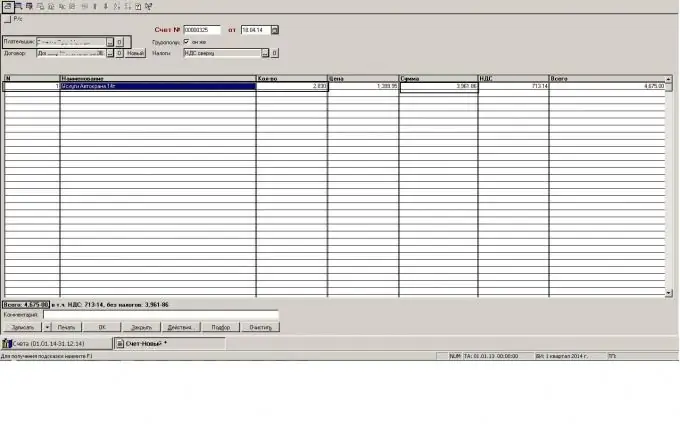
Passaggio 4
Quindi fare clic sul pulsante "Azioni", "Inserisci in base a". Selezionare dall'elenco "Fornitura di servizi". Nella finestra che si apre, indicare il "Tipo di servizio". Premi il pulsante "Stampa". Il certificato di completamento è pronto.
Passaggio 5
Premi nuovamente il pulsante "Azioni", "Invio basato su". Seleziona "Fattura emessa" dall'elenco. Nella finestra che si apre, premi il pulsante "Stampa". E stampiamo il documento primario finale: la fattura.






